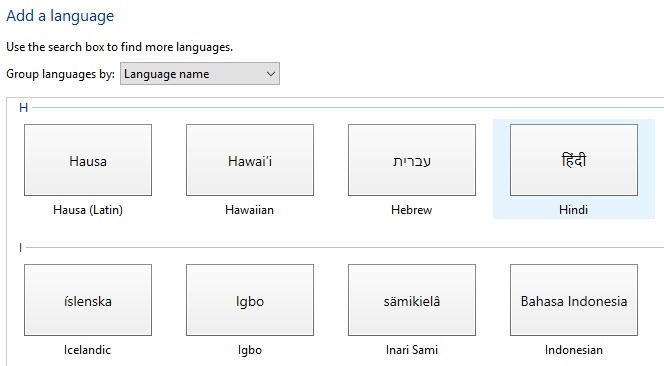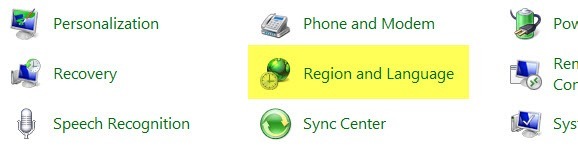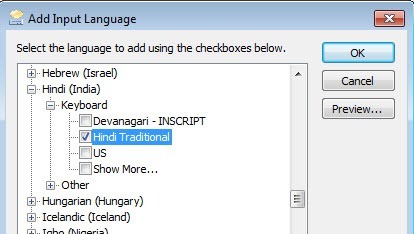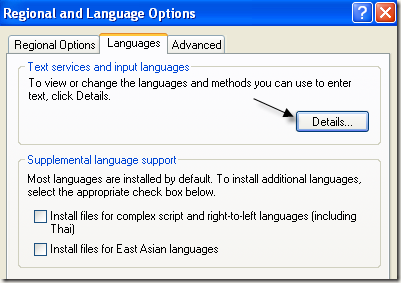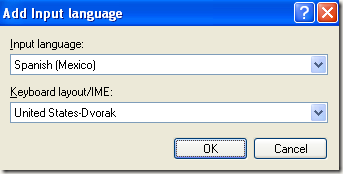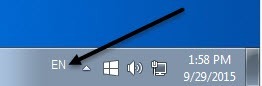Windowsでキーボード言語を変更する方法をお探しですか?使用しているコンピュータを購入してキーボードを別の言語に設定した場合や、英語の代わりに外国語で何かを入力する必要がある場合など、これを行う必要がある場合があります。
Windowsのコントロールパネルでいくつかの設定を変更することで、フランス語から英語、USからUKなどのキーボード言語を簡単に変更できます。言語とキーボードの設定を変更することでこれを行うことができます。
Windowsで言語を切り替えると、設定はアプリケーションごとに設定されます。使用しているプログラムに応じて入力言語を変更する必要があります。これは、Windowsで別の言語を追加すると自動的に表示される言語バーを使用して非常に簡単に実行できます。
Windows 8 / Windows 10でのキーボード言語の変更
Windows 8およびWindows 10の場合は、コントロールパネルを開きます言語を追加]をクリックします。
Windows 8およびWindows 10は、Windows 7以前と比較して言語をブラウズするためのインターフェイスがはるかに優れています。
言語を選択して[追加]をクリックすると、強い>ボタンを押してください。これで、インストールされた言語として表示されます。
オプションをクリックすると、言語パックをダウンロードできます新しくインストールされた言語では、Windowsの表示言語を変更できます。
Windows 7のキーボード言語を変更する
Windows VistaおよびWindows 7の場合は、 地域と言語]をクリックします。
キーボードと言語]タブをクリックし、[キーボードを変更]をクリックします。
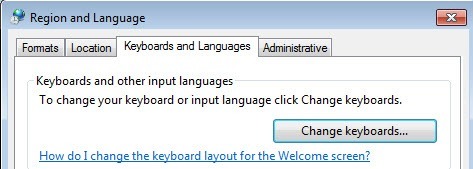 デフォルトの入力言語とインストールされたサービス。言語を追加するには、追加ボタンをクリックしてください。
デフォルトの入力言語とインストールされたサービス。言語を追加するには、追加ボタンをクリックしてください。
キーボードセクションを追加および拡張したい使用している物理キーボードに応じて、正しいキーボードオプションを選択します。
キーボードのをクリックすることで、 >プレビュー]ボタンをクリックすると、使用しているキーボードの文字がどのようにマップされているかを確認できます。
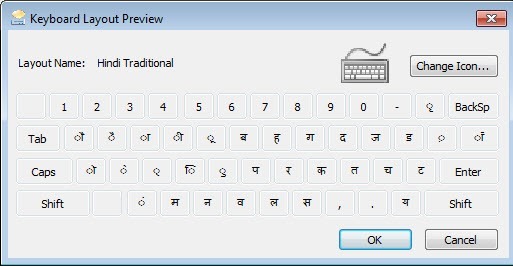 私は、キーボードの言語としてヒンディー語を選択しました。 言語バーを使用するセクションまでスクロールして、新しい言語を使用してさまざまなアプリケーションを入力する方法を確認してください。
私は、キーボードの言語としてヒンディー語を選択しました。 言語バーを使用するセクションまでスクロールして、新しい言語を使用してさまざまなアプリケーションを入力する方法を確認してください。
XPでキーボード言語を変更する
Windows XPの場合、コントロールパネルにアクセスして地域と言語のオプション言語]タブをクリックし、[詳細 strong>]ボタンをクリックします。
/ p>
これでテキストサービスと入力言語]ダイアログボックスが表示されます。ここには、コンピュータにインストールされているサービスとキーボードの一覧が表示されます。 追加をクリックすると、新しいキーボードレイアウトと言語をインストールできます。
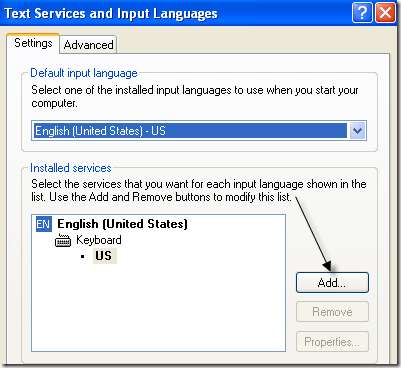 コンピュータに接続したキーボードの種類。英語のキーボードにスペイン語を入力する場合は、入力言語としてスペイン語を選択し、米国のDvorakを選択します。
コンピュータに接続したキーボードの種類。英語のキーボードにスペイン語を入力する場合は、入力言語としてスペイン語を選択し、米国のDvorakを選択します。
/ h2>
Windowsに新しい言語をインストールすると、自動的に言語バーが有効になります。これは、Windowsでの言語の切り替えを素早く行うのに便利です。
あなたは、すべてのアプリケーションに対して1つの言語でタイピングすることはないでしょう。タスクバーの言語バーには、現在使用している言語を示す文字が表示されます。
これで、アプリケーションを開くことができますWordのように、言語バーから言語を選択して入力を開始します。
それはそれです!したがって、外国語などの別の言語を入力する場合や、キーボードの言語を英語に戻したい場合は、上記の手順で問題を解決する必要があります。お楽しみください!